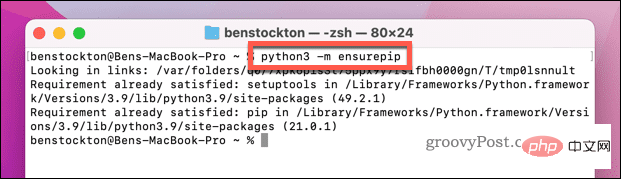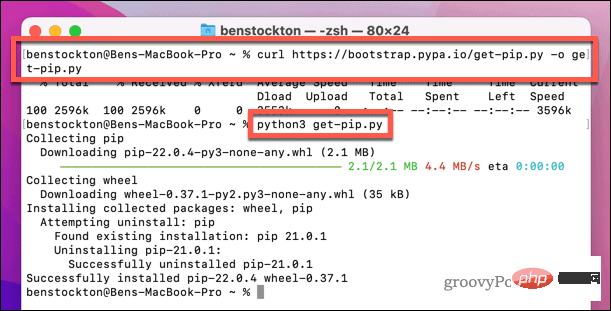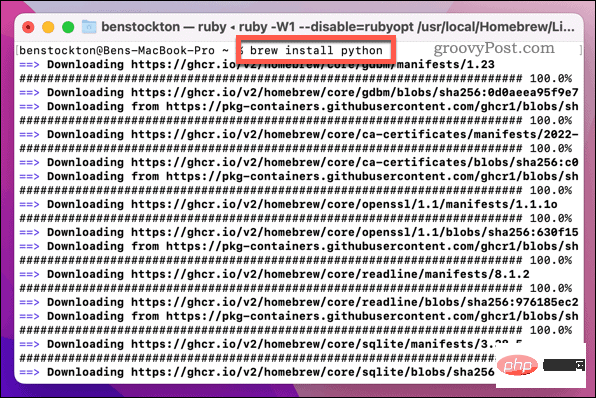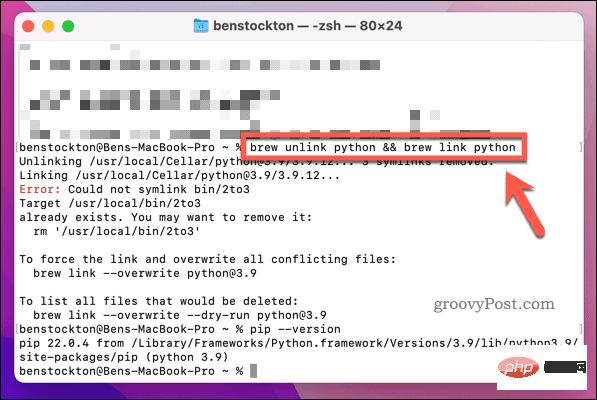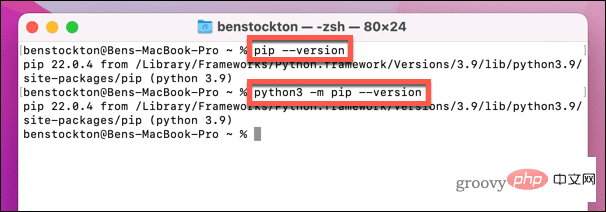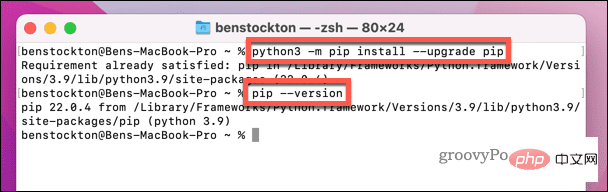Ensurepip メソッドを使用して Mac に PIP for Python 3 をインストールする
Python 3.4 以降を使用している場合は、ensurepipコマンドを使用できます。これは Python に PIP をインストールする正式な方法であり、必要に応じてアプリケーションを安全にインストールする方法を提供します。
surepip を使用して PIP をインストールします。
- Launchpad から Mac ターミナル アプリケーションを開きます。
- ターミナルで、python -m ensurepipまたはpython3 -m ensurepipと入力し、Enterを押します。
- PIP がない場合は、ensurepipが PIP をインストールします。画面上のその他の指示に従って、このプロセスを完了します。
- PIP をアップグレードする場合は、python -m ensurepip –upgradeまたはpython3 -m ensurepip –upgradeと入力します。
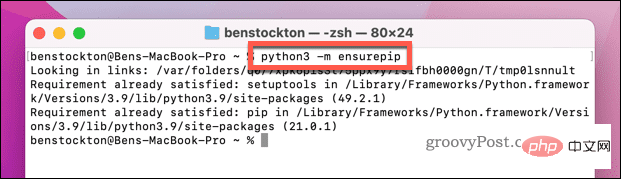
Mac で Python 3 の PIP インストール スクリプトを使用する
Mac に PIP をインストールするもう 1 つの方法は、PIP インストールを使用することです。スクリプト(get-pip.py)。これは Python 3 ユーザーのみが利用できます。
注:このスクリプトは安全に使用できますが、Mac 上でオンライン スクリプトを実行できるようにする場合は常に注意することをお勧めします。この PIP インストール スクリプトは、リスクを認識し、続行しても構わない場合にのみ使用してください。それ以外の場合は、代わりに他の方法のいずれかを使用してください。
get-pip スクリプトを使用して Mac に PIP をインストールするには:
- Launchpad 経由でターミナル アプリケーションを開きます。
- ターミナルで、「curl https://bootstrap.pypa.io/get-pip.py -o get-pip.py」と入力し、Enter# を押します。 ##。
- curlにスクリプトを Mac にダウンロードする時間を与えてください。
終了したら、「
- python3 get-pip.py」と入力し、Enterを押します。
インストールが完了するまで待ちます。
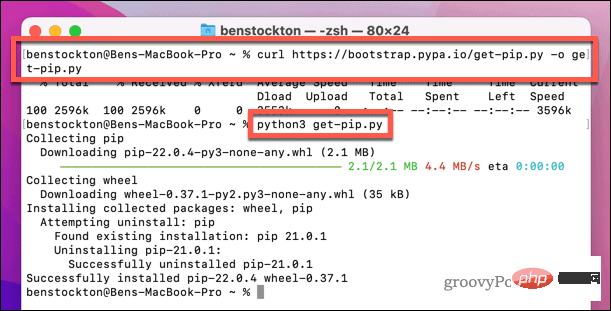
Homebrew を使用して Mac に PIP をインストールする方法
PIP をより簡単にインストールする方法が必要な場合は、
Use Homebrewで完了します。 Homebrew は、Mac 用のサードパーティのオープンソース パッケージ マネージャーです。これにより、ターミナル アプリケーションを通じて PIP などのアプリケーションを迅速にインストールできます。
続行する前に、Homebrew が Mac にインストールされていることを確認してください。
Mac に Homebrew を使用して PIP をインストールします。
Launchpad メニューから
- ターミナル アプリケーションを開きます。
ターミナル ウィンドウで、「
- brew install python」と入力し、Enterを押します。
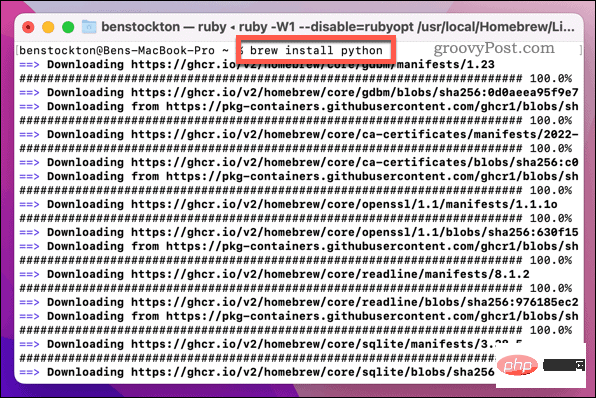
Homebrew は、最新バージョンの Python (PIP を含む) をインストールします。完了するまで時間をおいてください。
- PIP のインストールを完了するには、「
- brew unlink python && brew link python」と入力し、Enterを押します。
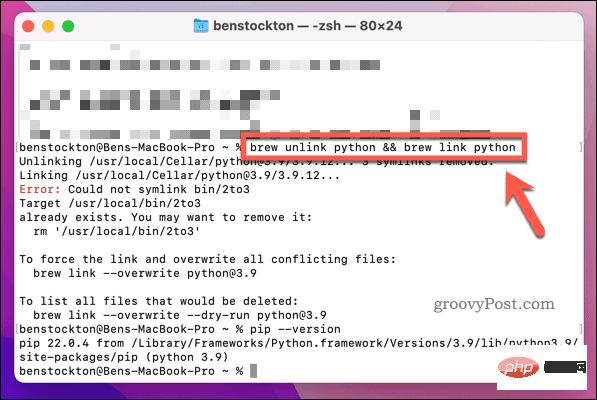
Mac で PIP バージョンを確認する方法
最近 Python インストールを更新し、PIP バージョンが最新かどうかを確認したいですか?幸いなことに、ターミナル アプリケーションを使用して PIP バージョンをすぐに確認できます。
このコマンドを実行して、PIP が Mac に正しくインストールされているかどうかを確認することもできます。
Mac で PIP バージョンを確認します:
ターミナル アプリケーションを開きます。
- ターミナルで
- pip –versionと入力し、Enterを押します。
または、「
- python3 -m pip –version」と入力し、Enterを押します。
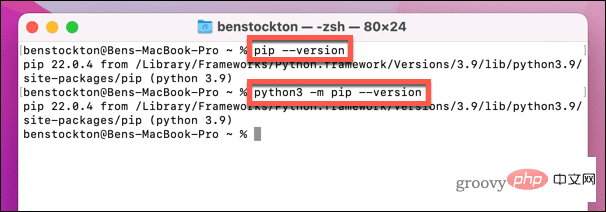
Mac で PIP を更新する方法
macOS には古い Python バージョンが付属しています。新しいバージョンに更新した場合は、古いバージョンの PIP が使用されている可能性があります。後で Python バージョンを更新する場合は、PIP もアップグレードする必要がある場合があります。
Mac で PIP を更新します:
ターミナル アプリケーションを開きます。
- ターミナルで、
- python3 -m pip install –upgrade pipと入力し、Enterを押します。
コマンドが完了するまで待ちます。最新バージョンがインストールされている場合、PIP は
- requirementsmet メッセージを返します。
更新が成功したかどうかを確認するには、「
- pip –version」と入力してEnterを押します。
PIP バージョンが変更されていない場合は、上記の手順を繰り返します。
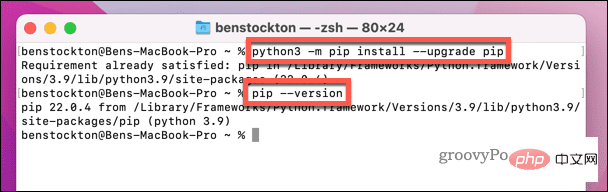
macOS での Python の使用
上記の手順に正しく従えば、Mac に PIP for Python をすぐにインストールできるはずです。これを使用して、公式 PyPI リポジトリから外部パッケージと Python ライブラリをインストールできます。
以上がMac に PIP をインストールする方法の詳細内容です。詳細については、PHP 中国語 Web サイトの他の関連記事を参照してください。